在处理大量WPS文档时,若需标记阅读进度,以便复审时快速定位,可参考本文的书签添加技巧实现便捷导航。
1、 先把光标移至文档中要做记号的位置。
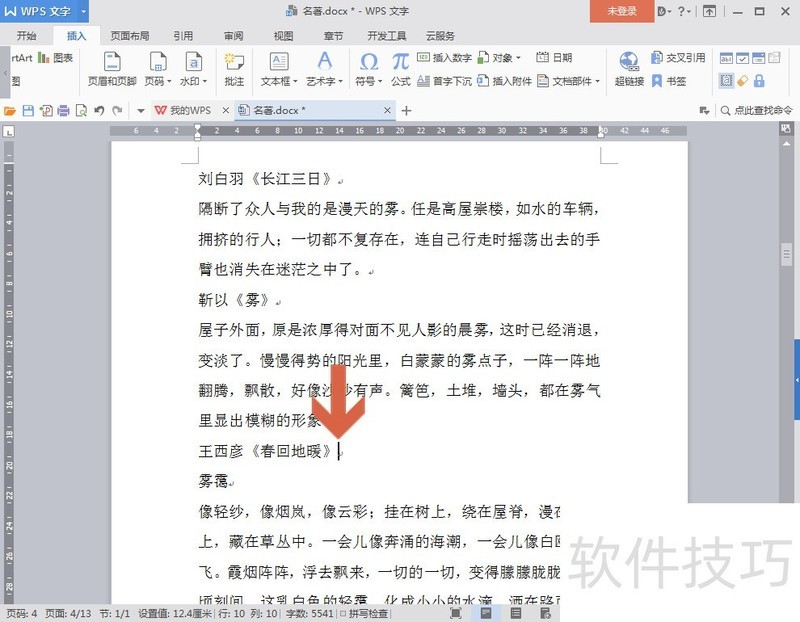
2、 点击打开插入选项卡。
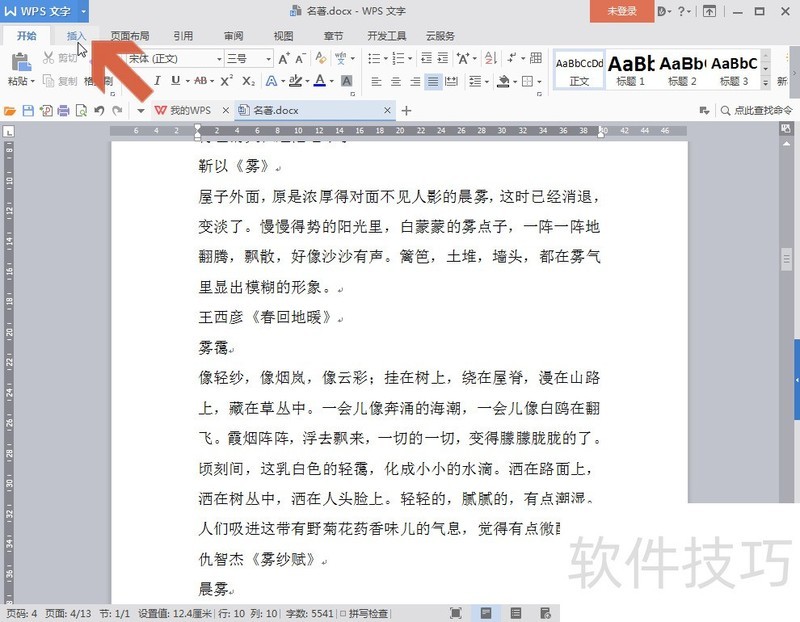
3、 用鼠标点击插入选项卡中图示的【书签】按钮。
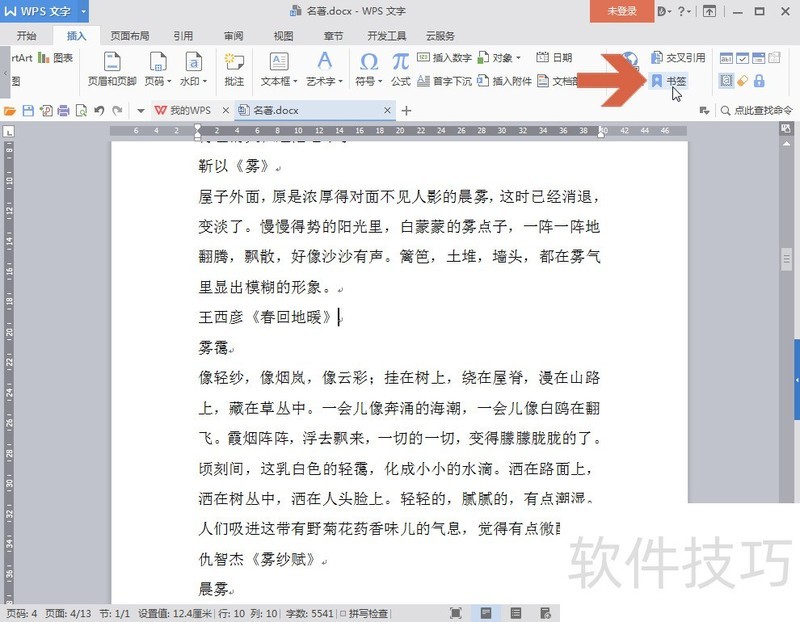
4、 点击书签按钮会打开一个对话框,在其中书签名的位置输入一个记号名称,注意名称不能只使用数字。
5、 输入名称后点击图示的【添加】按钮。
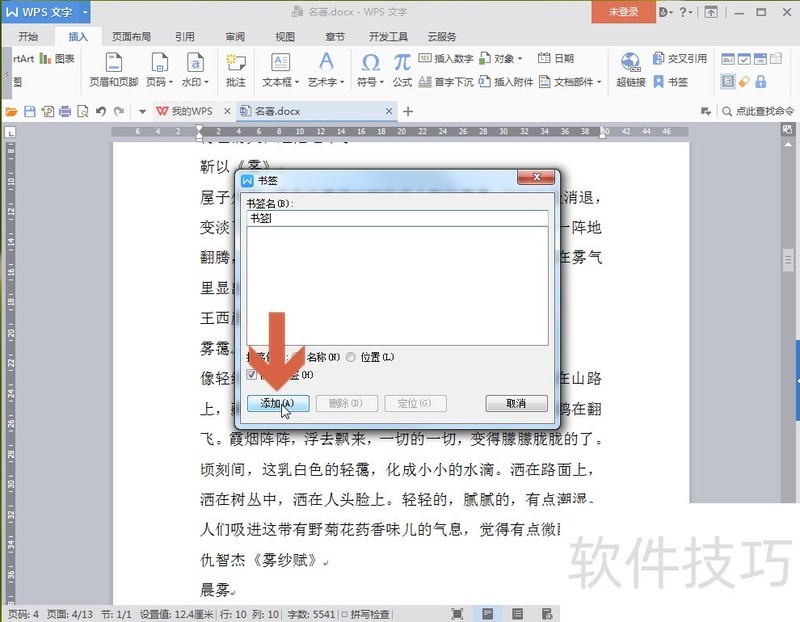
6、 点击添加按钮后,再点击【书签】按钮打开书签对话框时,其中会出现一个刚才添加的书签名称。要想定位到该书签所在的位置,可点击该书签名称。
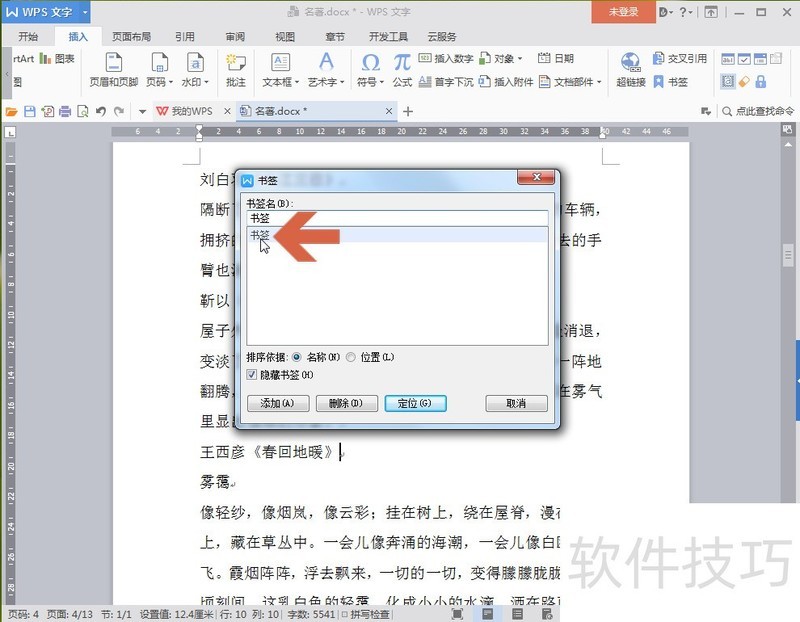
文章标题:WPS怎么给文档做标记,跳转到之前看过的地方
文章链接://www.hpwebtech.com/jiqiao/209897.html
为给用户提供更多有价值信息,ZOL下载站整理发布,如果有侵权请联系删除,转载请保留出处。
- 上一问:如何在WPS中插入堆积面积图
- 下一问:office2013电话激活具体步骤
相关软件推荐
其他类似技巧
- 2024-08-25 14:13:02WPS怎么给文档做标记,跳转到之前看过的地方
- 2024-08-25 14:11:02如何在WPS中插入堆积面积图
- 2024-08-25 14:09:01WPS设置页边距
- 2024-08-25 14:08:02如何用WPS文字或WORD形状画三毛头像
- 2024-08-25 14:05:01wps如何隔行粘贴内容数据
- 2024-08-25 14:04:02WPS2019文字怎么添加艺术字
- 2024-08-25 14:02:02WPS文档首字下沉
- 2024-08-25 13:59:02怎么用WPS把图片变成圆形的头像
- 2024-08-25 13:58:01WPS文字/word怎么输入数学公式
- 2024-08-25 13:51:01WPS文字如何打印鼠标选中的文字?
金山WPS Office软件简介
WPS大大增强用户易用性,供用户根据特定的需求选择使用,并给第三方的插件开发提供便利。ZOL提供wps官方下载免费完整版。软件特性:办公, 由此开始新增首页, 方便您找到常用的办公软件和服务。需要到”WPS云文档”找文件? 不用打开资源管理器, 直接在 WPS 首页里打开就行。当然也少不了最近使用的各类文档和各种工作状... 详细介绍»









